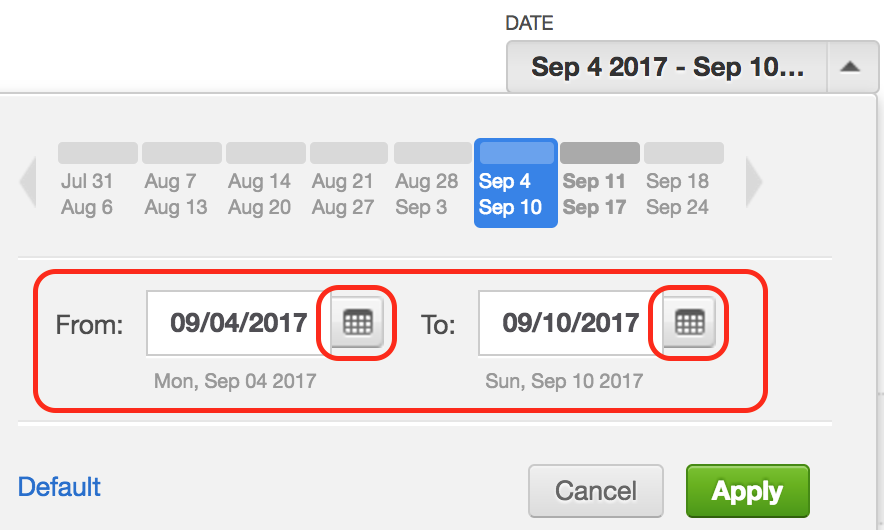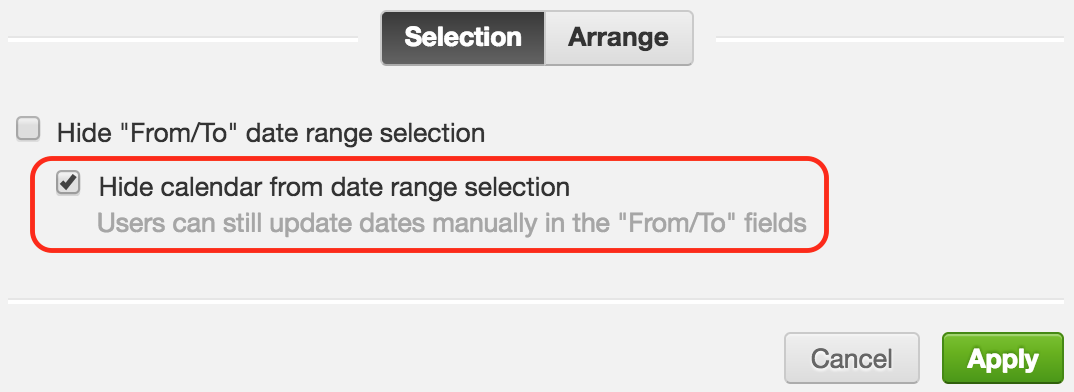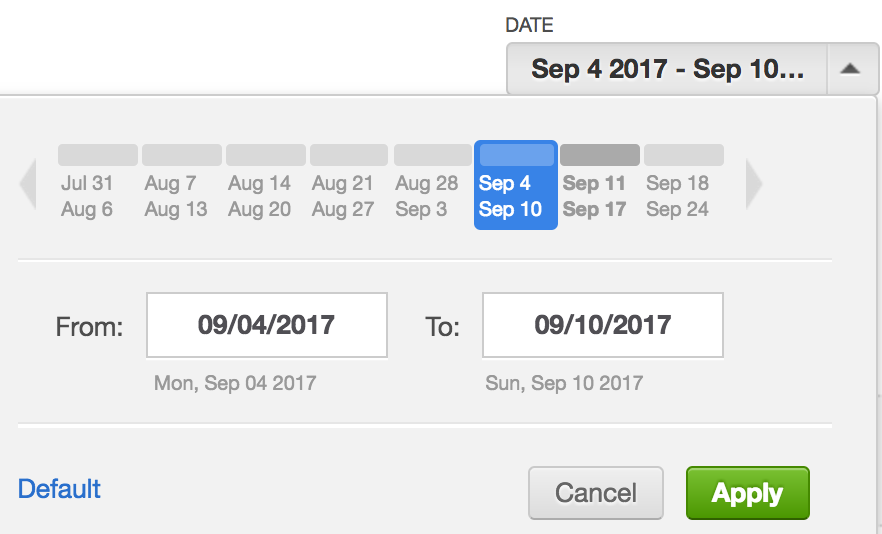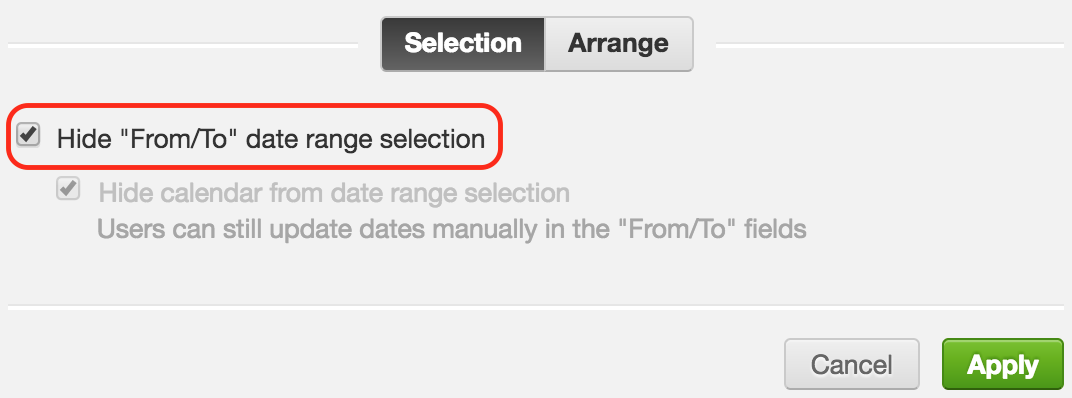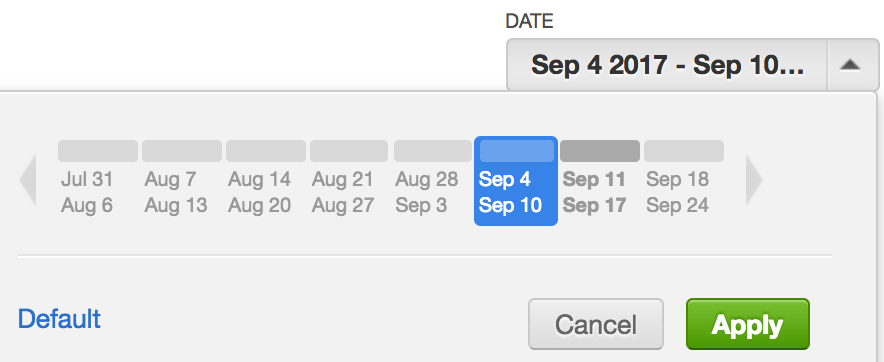You are viewing our older product's guide. Click here for the documentation of GoodData Cloud, our latest and most advanced product.
Filtrar por datas
Os filtros por data permitem que os usuários filtrem por um período contínuo de interesse. Embora os usuários finais possam alterar o período predefinido estabelecido por um editor, eles não podem alterar a granularidade fundamental do tempo (por exemplo, dia, semana, mês, trimestre, ano).
Por padrão, o calendário em um filtro de data exibe o domingo como o primeiro dia da semana. Você pode alterá-lo para segunda-feira. ConsulteDefinir o primeiro dia da semana como segunda-feira nos filtros de data.
Os filtros de data suportam períodos contínuos e flutuantes, que são definidos em relação ao presente. Para permitir que os usuários selecionem períodos diferentes, consulte Filtrar por atributos.
Passos:
- Em seu dashboard, no modo de edição, clique no menu Filtrar, na parte superior, e clique em Data.
- Pesquise a dimensão de data e selecione o nome na lista abaixo da barra de pesquisa.
- Clique em Próximo. A caixa de diálogo de configuração do filtro é aberta.
- Escolha a granularidade de data que servirá como o filtro de unidade de medida: Dia, semana, mês, trimestre ou ano.
- Determine um período predefinido ou utilize as configurações avançadas para ter mais flexibilidade.
- Clique em Aplicar. O filtro será adicionado ao dashboard.
- Para configurar o filtro ainda mais, clique no ícone da engrenagem que aparece acima do filtro. A configuração do filtro abrirá.
- (Opcional) Em Seleção, determine como deseja que o selecionador de data seja mostrado nesse filtro para os usuários do dashboard. Por padrão, o filtro permite selecionar as datas usando o ícone de calendário ou inseri-las manualmente nos campos “De” e “Até”.
- Para ocultar apenas o ícone de calendário, selecione a opção Ocultar calendário da seleção de intervalo de datas. Os usuários podem inserir as datas manualmente nos campos “De” e “Até”. “==>”
- Para ocultar a seleção do intervalo de datas total, selecione a opção Ocultar seleção de intervalo de datas “De/Até”. Os usuários poderão selecionar o intervalo somente pela linha do tempo de rolagem. “==>”
- (Opcional) Clique em Organizar e reorganize o filtro em relação a outros objetos do dashboard que podem estar sendo sobrepostos.
- Clique em Aplicar. O filtro será salvo.
- Clique em Salvar. O dashboard será salvo.